Desktop 版、iPad 版與 Web 版 SketchUp 都支援 AI Render 功能。您使用的 SketchUp 版本會決定您存取與使用 AI Render 的方式。在各個版本的 AI Render 中,生成圖像大約需要 13 至 20 秒。您的網路連線速度以及可用的雲端計算資源會導致處理時間的差異。若您想生成新圖像,只需變更提示(如有必要),並再次點擊「Generate(生成)」。
Desktop 版 SketchUp
您可以在擴充程式功能表中找到 AI Render (![]() )。下載此擴充程式後,即可使用 AI Render 工具列。在 Windows 中,您可以將此工具列加入現有工具列;在 macOS 中,則可透過自訂選項來加入 AI Render。
)。下載此擴充程式後,即可使用 AI Render 工具列。在 Windows 中,您可以將此工具列加入現有工具列;在 macOS 中,則可透過自訂選項來加入 AI Render。
啟動 AI Render 時會開啟一個獨立視窗。此視窗可以拖曳到繪圖區域的任意位置,甚至可以移到 SketchUp 主視窗之外。AI Render 視窗的大小會影響渲染圖像的品質。也就是說,視窗越大,生成內容之品質越高。調整 AI Render 視窗大小並不會改變模型的長寬比。
首次開啟 AI Render 視窗時,您會看到模型的快照,以及 AI Render 工具列與 Gallery(圖庫)。當您調整相機角度或變更 SketchUp 模型檢視區的長寬比時,AI Render 對話框中的模型快照也會跟著調整。
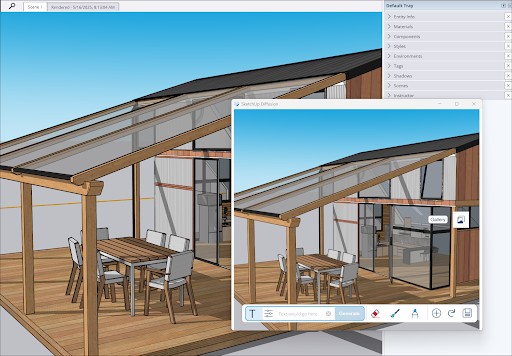
AI Render 工具列提供四種生成工具,協助您生成 AI Render 內容:
- Text Prompt(文字提示)(
 )– 您可在此欄位輸入您希望的生成結果的文字提示。您也能使用 SketchUp’s Style Presets(SketchUp 樣式預設),其中包含一般提示與否定提示。
)– 您可在此欄位輸入您希望的生成結果的文字提示。您也能使用 SketchUp’s Style Presets(SketchUp 樣式預設),其中包含一般提示與否定提示。 - Erase(橡皮擦)(
 )–使用此工具可選取生成圖像中的指定區域,並透過模仿其周圍區域來刪除不需要的物件。
)–使用此工具可選取生成圖像中的指定區域,並透過模仿其周圍區域來刪除不需要的物件。 - Paint(畫筆)(
 )–啟用後可選取特定區域,並僅針對該區域輸入額外提示進行生成。
)–啟用後可選取特定區域,並僅針對該區域輸入額外提示進行生成。 - Sketch(繪製)(
 )–將您繪製的圖案與文字提示結合,在生成的圖像中加入特定元素。
)–將您繪製的圖案與文字提示結合,在生成的圖像中加入特定元素。
如需進一步了解這些工具的使用方式,請參閱使用 AI Render 生成內容。
工具列也提供數個額外選項,協助您操作生成影像:
- Add Scene(新增場景)(
 )–點擊後便可將目前生成的圖像新增為您的模型場景。更多相關資訊,請參閱儲存與分享 AI Render 生成內容。
)–點擊後便可將目前生成的圖像新增為您的模型場景。更多相關資訊,請參閱儲存與分享 AI Render 生成內容。 - Refresh(重新整理)(
 )–更新 AI Render 視窗內容,以符合您的 SketchUp 主視窗內容。如果您已更新模型並希望透過 AI Render 產生包含這些變更的新圖像,請點選 Refresh(重新整理)。
)–更新 AI Render 視窗內容,以符合您的 SketchUp 主視窗內容。如果您已更新模型並希望透過 AI Render 產生包含這些變更的新圖像,請點選 Refresh(重新整理)。 - Save(儲存)(
 )–將生成的圖像儲存至您的裝置。
)–將生成的圖像儲存至您的裝置。
使用任一生成工具後,生成的內容都會儲存到。您的 Gallery(圖庫)會收錄本次工作階段 AI Render 生成的所有圖像,以及過去 30 天內產生的圖像。更多相關資訊,請參閱 AI Render 圖庫。
iPad 版 SketchUp
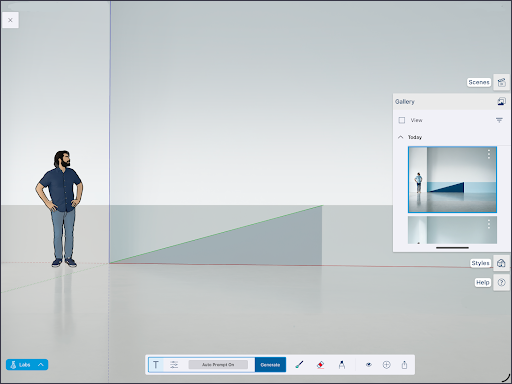
在擴充工具列中點擊 AI Render (![]() ),即可開啟 AI Render 的全螢幕模式。首次啟動 AI Render 時,將保留您目前的模型視圖,並顯示 AI Render 的工具列與圖庫。Scenes(場景)、Styles(樣式)和 Help(幫助)面板也能持續使用。在生成圖像前,您仍然可以旋轉、瀏覽模型,或變更模型樣式。
),即可開啟 AI Render 的全螢幕模式。首次啟動 AI Render 時,將保留您目前的模型視圖,並顯示 AI Render 的工具列與圖庫。Scenes(場景)、Styles(樣式)和 Help(幫助)面板也能持續使用。在生成圖像前,您仍然可以旋轉、瀏覽模型,或變更模型樣式。
iPad 版的 AI Render 比 Desktop 版多了幾項額外功能:
- Opacity(不透明度)(
 ) - 可控制生成影像在畫面中的不透明度,讓您能將 AI Render 生成的圖像與後方的 SketchUp 模型融合顯示。
) - 可控制生成影像在畫面中的不透明度,讓您能將 AI Render 生成的圖像與後方的 SketchUp 模型融合顯示。 - Share(分享)(
 ) - 開啟 iOS 系統內建的分享選項,讓您可傳送或儲存目前畫面中顯示的 AI Render 圖像。
) - 開啟 iOS 系統內建的分享選項,讓您可傳送或儲存目前畫面中顯示的 AI Render 圖像。
若要離開,請點選左上角的 X。
Web 版 SketchUp
與 iPad 版類似,您可以在 Web 版 SketchUp 的「擴充工具集」中找到 AI Render。Web 版 SketchUp 的介面與 iPad 版非常相似,但左側另外提供了相機工具,如 Rotate(旋轉)、Pan(平移)與 Zoom(縮放)。

若要離開,請點選模型名稱旁的左上角 X,或直接按鍵盤上的 ESC 鍵。